1. Download Gratuito PDFelement per Mac
2. Importa PDF dal Tuo Computer Locale
3. Aggiungi Numeri Bates ad un PDF su Mac
Nei mercati odierni altamente globalizzati, e negli spazi aziendali e organizzativi incredibilmente competitivi, l'informazione è fondamentale. Tra le strutture che spesso si trovano a dover elaborare grandi quantità di informazioni vitali ci sono aziende, ricerca e istituzioni legali. È qui che la numerazione bates diventa pertinente. Si tratta di una delle procedure di indicizzazione più popolari utilizzate nell'organizzazione di documenti che necessitano di un'adeguata identificazione sequenziale. Questo articolo ti aiuterà a imparare come aggiungi i numeri Bates al PDF su Mac, incluso macOS 11.
PDFelement per Mac è un eccezionale programma gratuito di numerazione Bates che integra una procedura di numerazione semplice e diretta pensata per farti risparmiare tempo ed aumentare produttività ed efficienza nella gestione di grandi quantità di documenti.
Come Aggiungere la Numerazione Bates ad un PDF su Mac (macOS 10.15 Incluso)
Una volta completati i processi di download e installazione, puoi iniziare a numerare i PDF con Bates. Avvia PDFelement per Mac sul tuo computer e segui i passaggi riportati di seguito per la numerazione bates delle pagine.
Passaggio 1. Importa PDF dal Tuo Computer Locale
Una volta avviato PDFelement, la sua finestra Home genererà un prompt automatico che ti indirizzerà a caricare un documento PDF. Questo puoi farlo cliccando su "Apri file" nella sezione centrale sinistra della pagina e selezionando il documento in cui inserire i numeri bates.
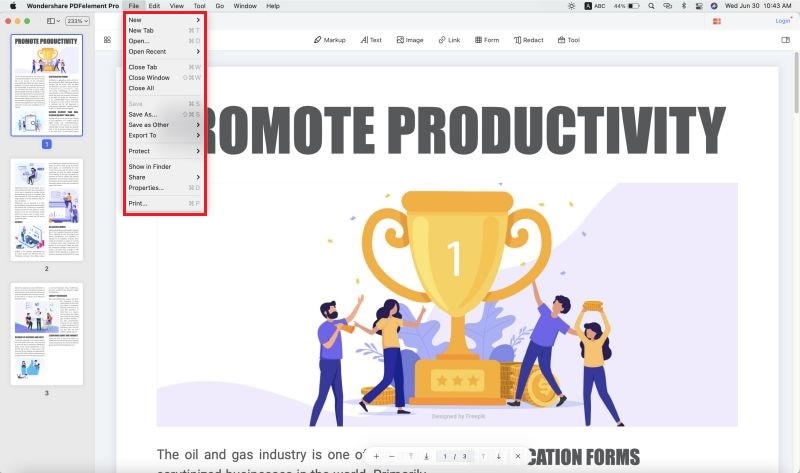
Passaggio 2. Aggiungi Numeri Bates ad un PDF su Mac
Dopo aver caricato il documento, utilizza mouse o trackpad per accedere all'opzione "Strumenti" nel menu in alto. Apparirà l'opzione "Numerazione Bates". Cliccaci sopra e poi su "Aggiungi File Aperto" per aggiungere i file PDF che hai caricato su PDFelement per Mac.
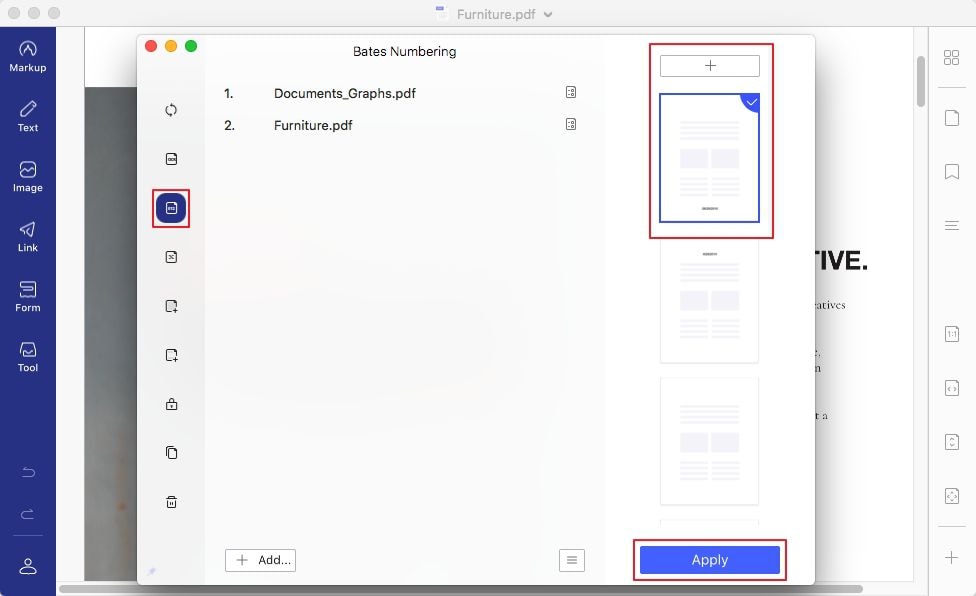
Passaggio 3. Personalizza l'Aspetto della Numerazione Bates
Sullo schermo apparirà una finestra delle proprietà. Nella parte in alto a destra della casella, imposta il formato della numerazione Bates, da quale numero iniziare e, se vuoi, puoi inserire un prefisso o un suffisso e persino visualizzare la numerazione Bates al contrario.
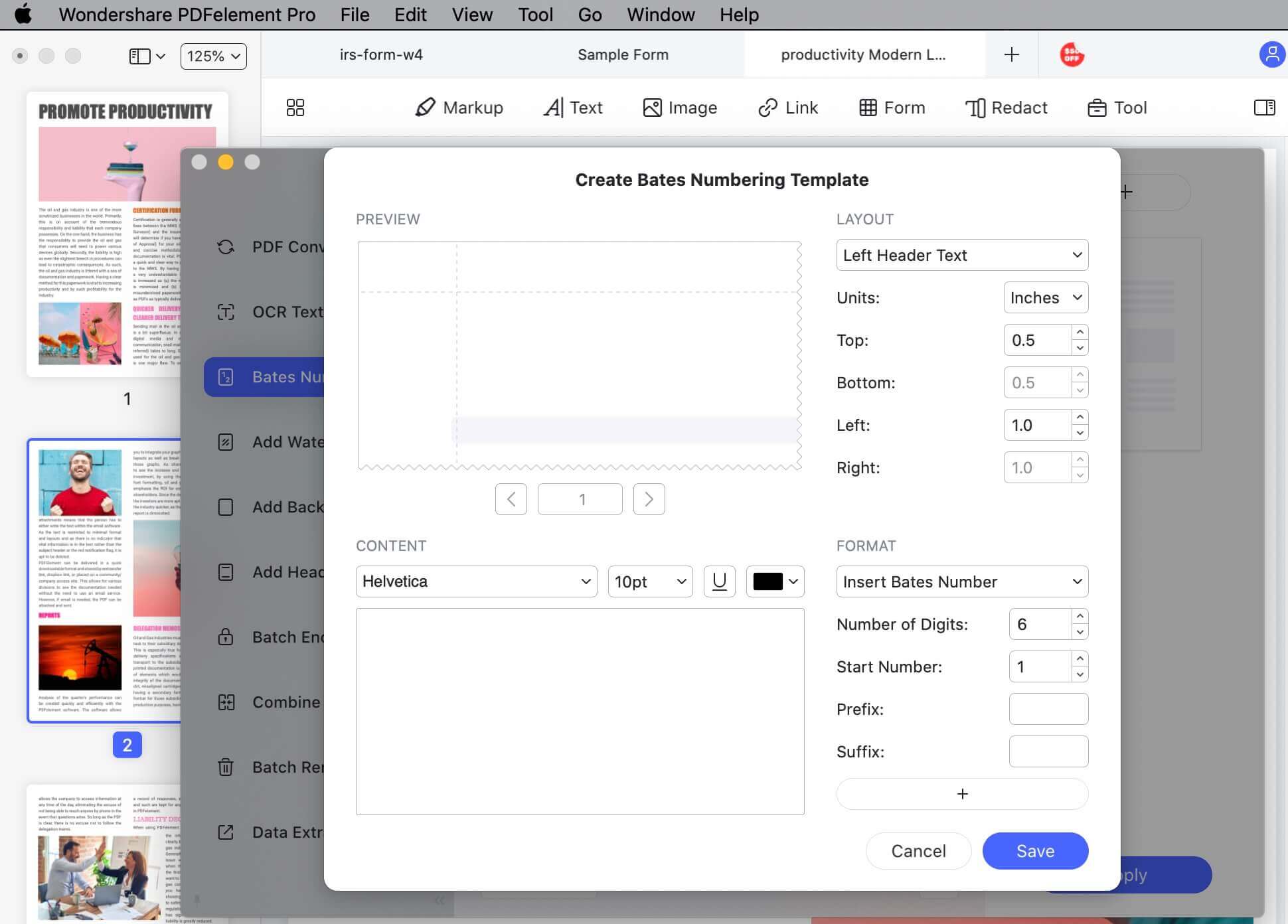
Passaggio 4. Rimuovi la Numerazione Bates da PDF su Mac
Se non sei soddisfatto di come hai impostato la numerazione Bates, o se stai lavorando su un nuovo documento combinato con uno precedente che aveva una numerazione Bates inservibile, non devi far altro che cliccare su "Numerazione Bates" sul menu a destra e selezionare l'opzione "Rimuovi". Non dimenticare di salvare il documento prima di uscire.
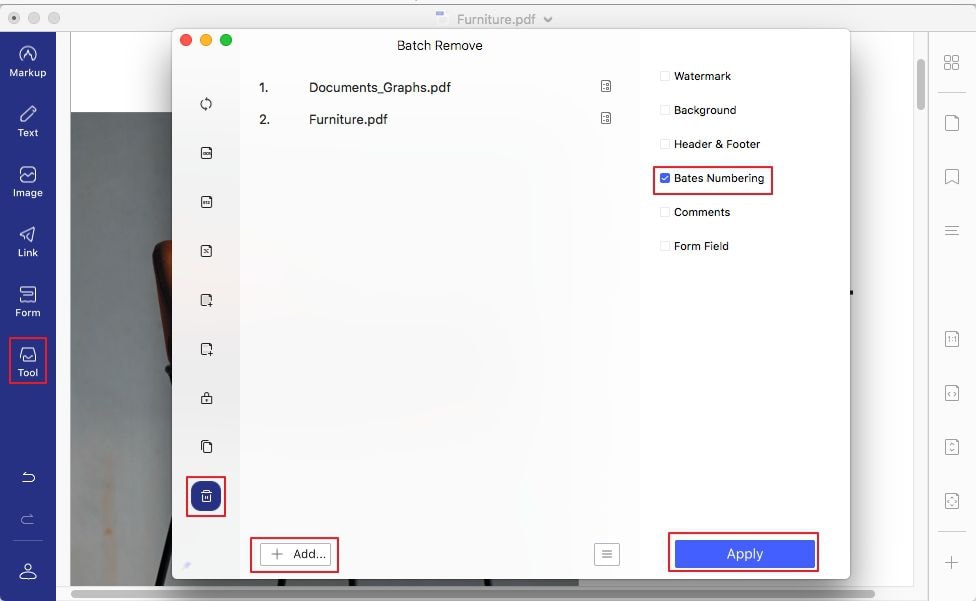
 100% sicuro | Senza pubblicità |
100% sicuro | Senza pubblicità |
Salvatore Marin
staff Editor
0Commenti